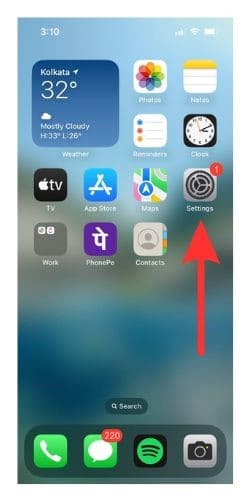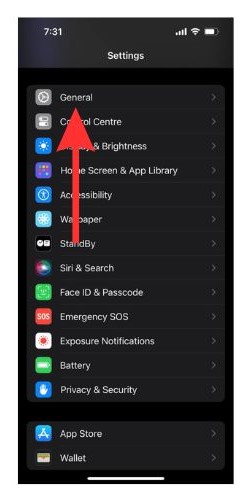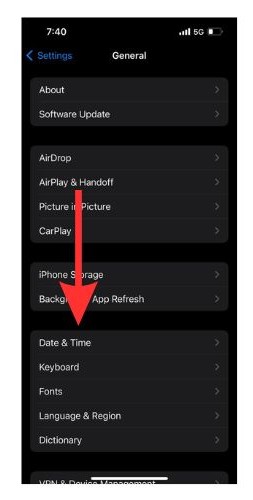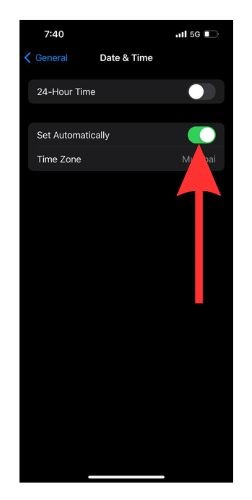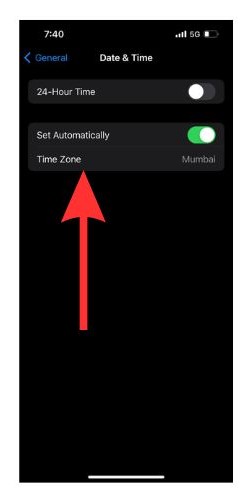Исправить проблему с невозможностью проверки удостоверения сервера с помощью простых решений
Ошибка «Не удается проверить удостоверение сервера» — довольно распространенное явление в приложениях «Браузер» и «Почта», но, к счастью, для этой проблемы есть несколько простых решений. Это сообщение об ошибке может сильно раздражать, особенно когда вы пытаетесь отправить важное электронное письмо или просмотреть что-либо в Safari.
Мы узнаем, почему продолжает появляться сообщение «Не удается проверить удостоверение сервера». Затем мы рассмотрим простые способы исправить «Не удается проверить удостоверение сервера» на вашем iPhone.
Почему продолжает появляться сообщение об ошибке «Не удается проверить удостоверение сервера»?
Сообщение об ошибке «Не удается проверить удостоверение сервера» обычно появляется из-за ненадежного сервера. Чтобы лучше понять это, мы должны немного узнать о SSL-сертификатах.
Хотя основной причиной этого сообщения об ошибке являются ошибочные настройки сервера, есть и другие «обычные подозреваемые». Это всплывающее окно также может быть вызвано неправильными настройками электронной почты, неправильной датой и временем, настройками сети или ошибкой iOS.
Что такое SSL-сертификат?
SSL расшифровывается как Secure Sockets Layer. Это цифровой сертификат, который удостоверяет подлинность веб-сайта и позволяет установить зашифрованное соединение. Сертификат SSL — это протокол безопасности, который помогает создать зашифрованную связь между веб-браузером и веб-сервером.
Предприятия и компании добавляют SSL-сертификаты на свои веб-сайты для защиты информации о своих клиентах и обеспечения безопасных транзакций.
SSL-сертификаты, которые были подписаны неправильно, несоответствия между доменным именем и SSL-сертификатом, а также сертификаты с истекшим сроком действия помечаются в процессах строгой проверки вашего iPhone, что вызывает сообщение об ошибке «Не удается проверить удостоверение сервера» на вашем iPhone или iPad.
Как исправить ошибку «Не удается проверить личность сервера»
Мы составили список решений проблемы. Мы предлагаем вам устранять неполадки в порядке их появления.
Проверьте настройки даты и времени
Эта ошибка может возникнуть, если на вашем iPhone установлены неправильные дата и время. Теперь мы увидим, как проверить и сбросить настройки даты и времени.
Необходимое время: 1 минута.
Шаги, чтобы проверить настройки даты и времени на iPhone.
- Откройте приложение «Настройки» на своем iPhone.

- Прокрутите вниз и выберите «Общие» в меню «Настройки».

- Теперь найдите параметр «Дата и время» и нажмите на него.

- Вы увидите опцию Установить автоматически. Включите переключатель рядом с ним.

- Проверьте правильность отображаемого часового пояса.

Очистить данные веб-сайта
Иногда некоторые данные веб-сайта, хранящиеся в Safari, могут быть повреждены. В этом случае вам потребуется очистить данные веб-сайта, чтобы устранить проблему с сообщением об ошибке «Не удается проверить удостоверение сервера».
1. Открой Настройки приложение на вашем iPhone и прокрутите вниз до Сафари. Теперь выберите его.
2. Прокрутите вниз и нажмите на Очистить историю и данные веб-сайта вариант.
3. Теперь вы сможете выбрать период времени, за который вы хотите, чтобы ваша история и данные были удалены из Очистить таймфрейм раздел.
4. Включите Закрыть все вкладки включите переключатель, если хотите также избавиться от всех открытых вкладок.
5. Выберите Чистая история вариант решения проблемы.
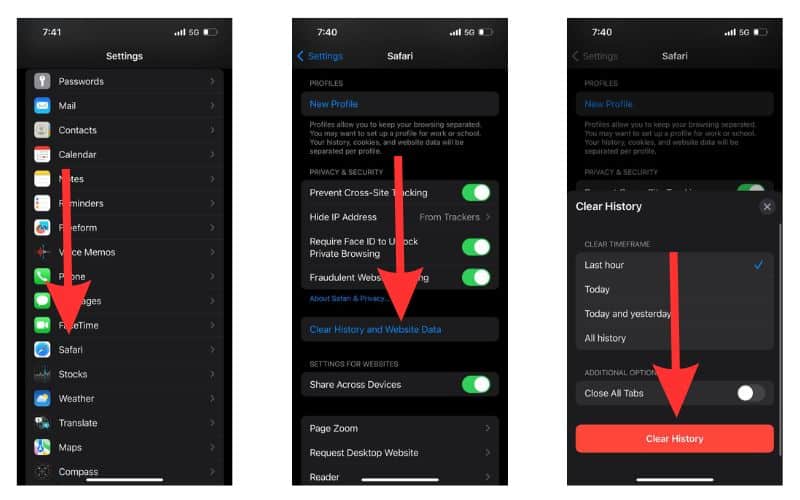
Если проблема не устранена, перейдите к следующему решению.
Перезагрузите iPhone, чтобы исправить проблемы «Не удается проверить удостоверение сервера»
Иногда перезагрузка iPhone может решить проблему. Особенно, если это вызвано какими-либо несоответствиями в SSL-сертификатах любого веб-сайта. Перезагрузка поможет исправить несоответствия и временные сбои.
1. Одновременно нажмите и удерживайте кнопки питания и уменьшения громкости, пока не появится экран с ползунком для выключения вашего iPhone. Затем проведите ползунок, чтобы выключить iPhone.
ИЛИ
2. Открыть Настройки и иди к Общий.
3. Прокрутите вниз и выберите Неисправность.
4. Теперь включите ваш iPhone, удерживая кнопку питания.
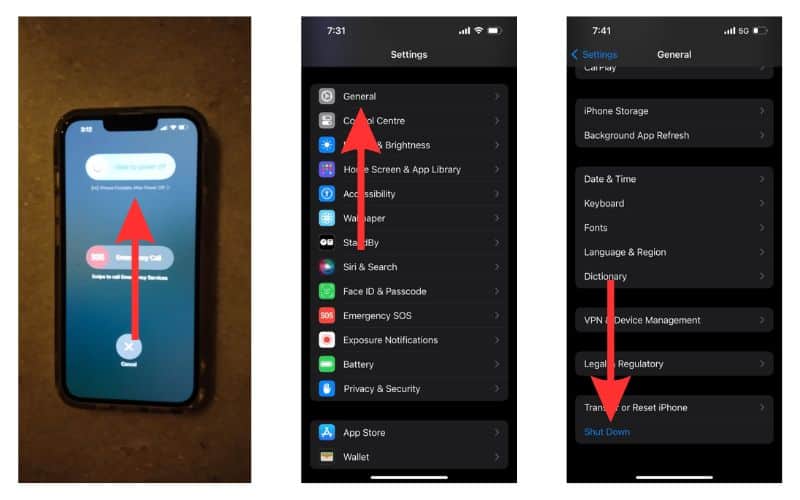
Удалите свою учетную запись Google и добавьте ее снова
Если есть какие-либо проблемы с вашей учетной записью Google, вы можете удалить учетную запись и добавить ее снова, чтобы исправить ошибки «Не удается проверить личность сервера». Давайте посмотрим, как это сделать.
1. Открыть Настройки на вашем iPhone и перейдите в Почта.
2. Затем выберите Счета.
3. Теперь выберите учетную запись, которую вы хотите удалить.
4. Выбирать Удалить аккаунт.
5. Теперь выполните те же шаги, чтобы перейти к Счета а затем выберите Добавить аккаунт. Здесь вы можете снова войти в свою учетную запись Google.
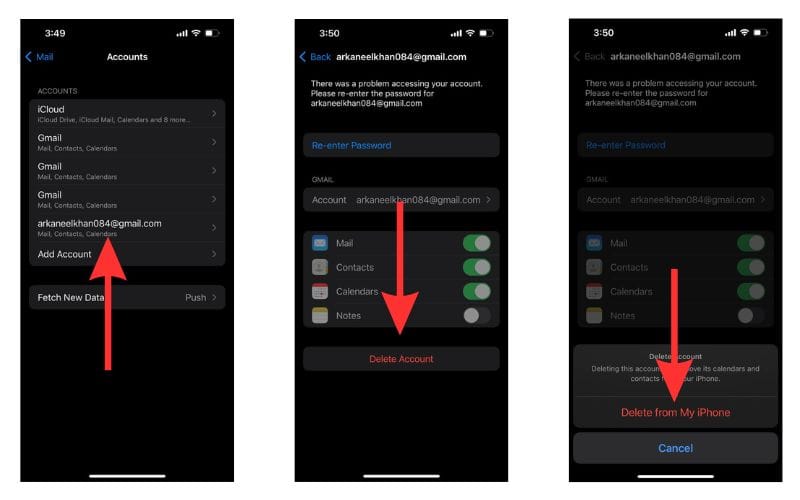
Это устранит ошибку, если причиной проблемы был ваш адрес электронной почты. Иногда, даже если проблема связана с вашим провайдером электронной почты, удаление и повторный вход в вашу учетную запись может решить ее.
Обновление iOS может решить проблему «Невозможно проверить удостоверение сервера»
Иногда ожидающие обновления программного обеспечения могут вызвать всевозможные проблемы на вашем iPhone. Итак, давайте проверим наличие обновлений программного обеспечения.
1. Открыть Настройки на вашем iPhone и перейдите в Общий.
2. Теперь выберите Обновление программного обеспечения.
3. Затем следуйте инструкциям на экране, чтобы обновить iOS на вашем iPhone.
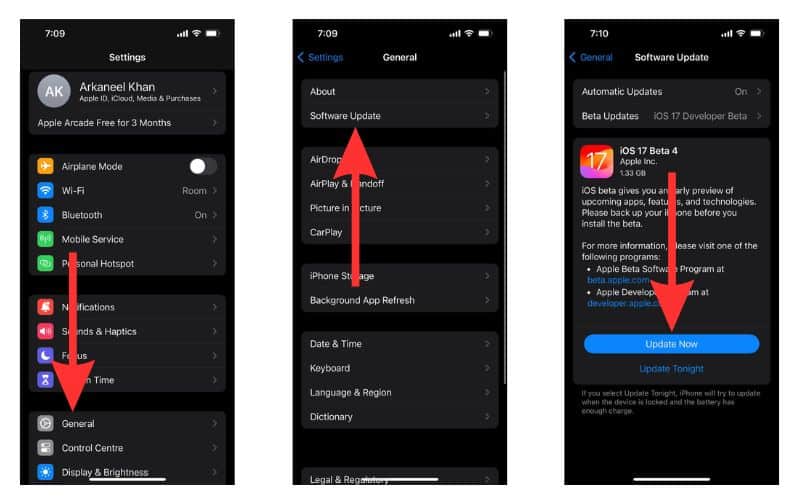
Сбросить настройки сети
Иногда несоответствия в настройках оператора связи могут привести к появлению на вашем iPhone проблемы «Не удается проверить удостоверение сервера». Сбросьте настройки сети, выполнив следующие действия.
1. Открой Настройки приложение и выберите Общий.
2. Затем прокрутите вниз и выберите Перенос или сброс iPhone.
3. Выбирать Перезагрузить.
4. Теперь нажмите на Сбросить настройки сети.
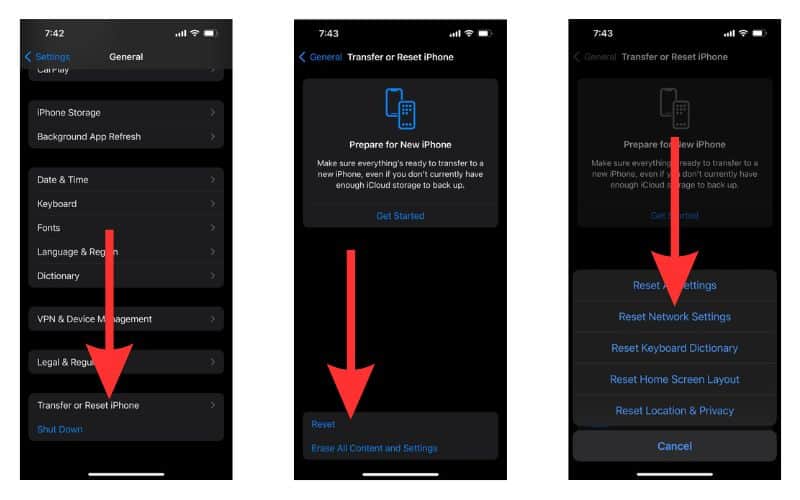
Удалите и переустановите приложение, вызывающее проблему
Если ничего не помогает, обязательно зайдите в App Store и удалите приложение. Затем переустановите его. Проверьте, решена ли проблема. Вы даже можете попробовать сброс до заводских настроек, чтобы решить эту ошибку.
Если ни одно из решений не работает, пришло время обратитесь в службу поддержки Apple.
Вы также можете обратиться за помощью к поставщику услуг электронной почты ваших учетных записей электронной почты.
Удалось ли вам решить проблему «Не удается проверить удостоверение сервера»?
Надеюсь, ваша проблема уже решена. Пожалуйста, сообщите нам в комментариях, какое решение помогло вам. Если у вас есть дополнительные вопросы, пожалуйста, свяжитесь с нами. Чтобы быть в курсе последних новостей об iPhone, iPad, Mac и других устройствах и программном обеспечении Apple, подпишитесь на нашу рассылку и следите за обновлениями.
Часто задаваемые вопросы
Почему на iPhone возникает проблема «Не удается проверить удостоверение сервера»?
Это сообщение об ошибке обычно появляется, если есть несоответствия между доменным именем и SSL-сертификатом веб-сайта или если SSL-сертификат не подписан надежной компанией. Таким образом, ваш iPhone не сможет установить безопасное соединение, и поэтому появится сообщение об ошибке.
Что такое проверка сервера?
Проверка сервера — это процесс, с помощью которого ваш iPhone проверяет подлинность веб-сервера через веб-браузер.
Что такое сертификаты на iPhone?
Сертификаты — это приложения к электронным документам, которые помогают безопасно передавать информацию через Интернет.
В чем преимущество жесткого сброса?
Жесткий сброс отключает ваш iPhone. Это устраняет любые незначительные проблемы или неудобства, с которыми вы могли столкнуться на своем iPhone.